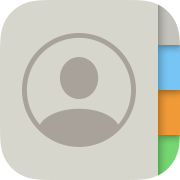 連絡先(電話帳/アドレス帳)の使い方
連絡先(電話帳/アドレス帳)の使い方
iPod/iPad/iPhoneでは、電話帳/アドレス帳のことを「連絡先(contacts)」と呼んでいます。
もくじ
連絡先アプリのインストール
-
連絡先

Apple ユーティリティ 無料
iOS標準搭載の「連絡先」アプリです。iPod/iPad/iPhoneから削除してしまったときは、App Storeからこれを再インストールします。
詳細を見る(App Store)
アプリをダウンロードする方法
App Storeおすすめアプリ
連絡先のクイックアクション

また「ホーム画面を編集」をタップすると、 ホーム画面の編集・アイコンの並べ替え ができます(iOS13以降)。
ホーム画面を編集する方法・アプリの並び替え/アイコンの大きさと色を変える/アプリフォルダを作る
連絡先の使い方
連絡先を友人と交換する
AirDropという機能を使用すると、簡単に近くのiPod/iPad/iPhoneユーザーと、連絡先情報をやりとりできます。連絡先をすべてのデバイスで同期する
同じApple IDでiCloudにサインインしている iPod / iPad / iPhone / AppleWatch / パソコン などのすべてのデバイスで、データを同期することができます。 iCloud で下記の設定を行うと、一つのデバイスで入力・編集した情報が、あなたがお持ちのすべてのデバイスで参照できます。 また機種変更時なども、iCloudにログインするだけで過去のデータが取り込まれます。
iCloudの使い方
Windows用iCloud(iCloud for Windows)の使い方



 このような画面になるので[iCloud]をタップします。
このような画面になるので[iCloud]をタップします。

 するとiCloudのメニュー一覧が表示されます。
「iCloudに保存済み」欄から、このアプリを探します。
見つからないときは「すべて見る」をタップします。
するとiCloudのメニュー一覧が表示されます。
「iCloudに保存済み」欄から、このアプリを探します。
見つからないときは「すべて見る」をタップします。

 アプリ一覧が表示されるので
アプリ一覧が表示されるので
なお、この設定はデバイスごとに指定可能です。 あなたが所有するすべてのデバイスで

















